Photoshop真实云彩文字的制作
[10-20 18:29:11] 来源:http://www.67xuexi.com photoshop教程 阅读:85569次
教程中我会向大家展示如何创建云彩文字,要使用到笔刷和其他一些有趣的灯光效果。步揍不多,但是有些地方需要很耐心的处理。

最终效果
步骤1
在Photoshop中创建一个新文件 ,我用的是1920×1200像素。然后使用图层样式在背景上应用渐变叠加。使用正常的混合模式, 100 %的不透明度,径向风格和# 07090b和# 27160a的颜色。还要增加比例为115 % 。
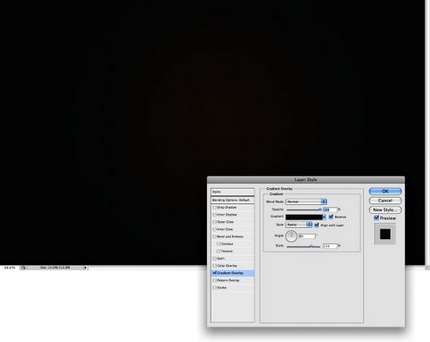
步骤2
用工具(T)输入CLOUDS,全部大写。我用的字体是Helevtica Neue Ultra Light。重要的是你要使用非常细的字体因为我们将要把它创建为路径。之后去图层>栅格化>文字。然后在图层面板上按住命令键/控制键( PC机),点击图层的略缩图。这将创建了一个文本选取框(译者注:为什么我的机器不行?-_-)。
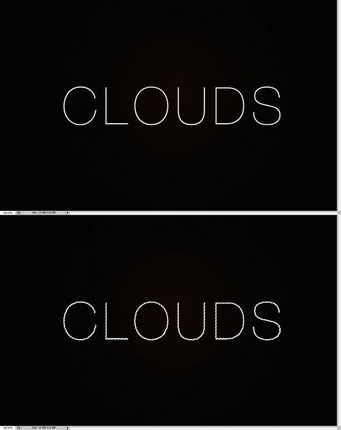
步骤3
保持上一步选取框的选择,进入路径面板,点击图标选择创建工作路径(1)。然后将路径保存,稍后使用。您可以通过点击右上角的图标(3)保存路径。
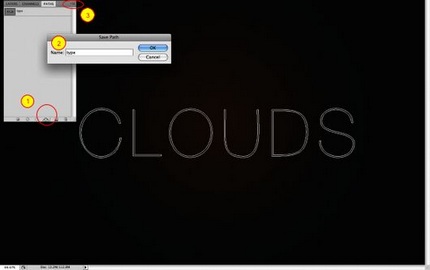
步骤4
- 上一篇:ps制作火焰字方法
- Photoshop真实云彩文字的制作
- › Photoshop CS5教程:快速抠图换背景
- › Photoshop通道抠图教程
- › Photoshop神奇换头术替换人物头像
- › Photoshop换衣大法置换贴图照片合成教程
- › PhotoShop CS5合并到HDR Pro轻松打造HDR照片
- › 用photoshop调阿宝色方法
- › Photoshop外景人物照打造淡黄色逆光效果教程
- › PhotoShop利用18度中性灰点调整照片偏色方法
- › Photoshop给美女加上油嫩光滑的质感肤色
- › Photoshop调色技巧 古铜色皮肤
- › PhotoShop调出优雅韩式风格婚纱照片效果教程
- › 如何用Photoshop将模糊照片变清晰?